|
SoftEther トップ
> オンライン マニュアル > SoftEther 仮想 HUB の管理
SoftEther 仮想 HUB の管理
SoftEther 仮想 HUB
を管理する方法について解説します。管理コンソールの基本的な操作方法と、ユーザーの管理、セッションの管理、ログの管理について解説します。
仮想 HUB 管理コンソールへの接続方法
SoftEther 仮想 HUB の管理コンソールへ接続するためには、Telnet クライアントを利用します。
「Telnet は危険だ!」 とお考えの方へ
SoftEther 仮想 HUB を管理する場合、通常は仮想 HUB を実際にインストールしたコンピュータ上で
Telnet クライアントを起動し、接続先を localhost として設定するか、LAN
内でごく近くのコンピュータから管理を行います。したがって、途中で Telnet
セッションが盗聴されたり、パケットが改竄される可能性は限りなく低く、問題は発生しません。
SoftEther 仮想 HUB の Telnet
セッションには、遠隔地 (インターネットを経由した場所など)
からログインすることも可能です。このような遠隔地からのメンテナンス作業が必要な場合、直接インターネットを Telnet
管理コンソール セッションのパケットが流れること危険だと心配される場合は、SoftEther 仮想 HUB
をインストールしたコンピュータ自身にも SoftEther 仮想 LAN
カードをインストールし、クライアントとしてもサーバーとしても動作させ、さらに遠隔地のコンピュータにも仮想 LAN
カードをインストールして、SoftEther 仮想 LAN を経由して SoftEther 仮想 HUB
をインストールしたコンピュータの仮想ネットワーク側 IP アドレスに対して接続すれば、通信内容はすべて
SoftEther によってカプセル化・暗号化されるため、安全に利用できます。(ただし、この場合でも最初の 1 回だけは
SoftEther 仮想 HUB をインストールしたコンピュータから初期設定を行う必要があります。)
実際のところ、管理コンソール
セッションの盗聴については、あまり心配する必要が無いかも知れません。
|
使用する Telnet クライアントは、できる限り Windows に標準で付属のものを使用してください。Windows
2000、Windows XP、Windows Server 2003 には Microsoft Telnet
クライアントが標準でインストールされています。これは、コマンド プロンプトから telnet と入力すると起動します。
SoftEther 仮想 HUB を管理するには、その仮想 HUB
が稼動しているコンピュータの TCP ポート 8023 に接続します。 大抵の場合は、仮想
HUB の管理はその仮想 HUB をインストールしたコンピュータ自身から行うことが想定されます。その場合は、コマンド プロンプトから
> telnet localhost 8023
と入力することによって、起動することができます。
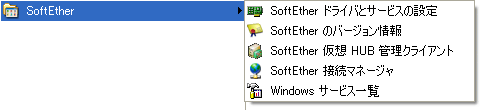
また、スタートメニューに SoftEther がインストールされている場合、「SoftEther」グループから「SoftEther 仮想
HUB 管理クライアント」を選択して、簡単に管理コンソールを起動して接続することができます。
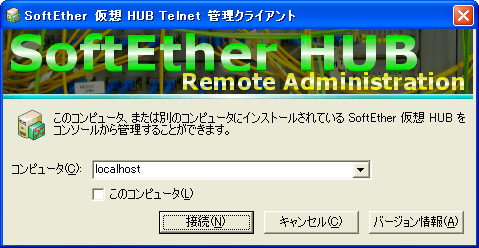
「SoftEther 仮想 HUB 管理クライアント」を起動すると、上のような画面が表示されます。
ここで、管理したい SoftEther 仮想 HUB がインストールされているコンピュータの名前 (DNS 名や NetBIOS
名など、Socket が認識する名前なら何でも良い) か IP アドレスを入力すると、仮想 HUB の管理セッションに接続可能です。
自分自身のコンピュータで起動している仮想 HUB に接続したい場合は、アドレスに localhost
と入力するか、「このコンピュータ」をチェックしてください。 ※ localhost
は、自分自身を示す特別な名前です。代わりに 127.0.0.1 と指定しても同じです。
Microsoft Telnet クライアント以外の Telnet クライアントの使用
仮想 HUB の管理には、Microsoft Telnet クライアントを使用することをお勧めします。この Telnet
クライアントは Windows に標準で付属しており、あえて他の Telnet クライアントを利用する必要はありません。
しかし、やむを得なく他の Telnet クライアントを利用する場合は、以下の設定を行ってください。
- 文字コードは SHIFT_JIS です。
- ローカル エコーは OFF にしてください。
- 改行文字は LF (0A) です。CR + LF ではありません。
パスワードの入力と設定
最初に仮想 HUB 管理コンソールに接続すると、パスワードを設定するように表示されます。パスワードを設定しないと、その仮想
HUB
には誰でもログインされて、設定を勝手に変更されてしまいます。必ずパスワードを設定してください(設定しないと続行できません)。
------------------------------------------------------------
SoftEther 仮想 HUB 管理コンソール 0.30
Copyright (C) 1997-2003 Daiyuu Nobori, All Rights
Reserved.
------------------------------------------------------------
https://www2.softether.jp/
注意: Microsoft Telnet クライアント (telnet.exe) の使用を推奨します。
* Use Shift_JIS. (シフト JIS を使用してください。)
管理者パスワードを入力してください。
パスワード : ******** |
メイン メニュー
仮想 HUB の管理コンソールにログインすると、「メイン メニュー」が表示されます。
[メイン メニュー]
0 - 状態表示
1 - ユーザー管理
2 - セッション管理
3 - プロトコル管理
4 - パスワード設定
5 - ログ管理
9 - ログアウト (切断)
メニュー番号 : |
基本的な操作方法
管理コンソールの操作は、とても簡単です。Telnet
を利用するので、難しいのではないかと心配される方もいらっしゃるかと思いますが、たとえば Cisco
のルータのように、複雑なコマンドを覚える必要はありません。すべて対話式になっています。
ほとんどの場合、管理者は画面に表示されている選択肢から 1 つを選択し、その番号をキーボードから入力して Enter
キーを押すだけで、次のステップに進むことができます。
管理コンソールで間違った設定をしても、後から取り消すことが可能です。また、管理コンソールで変な設定をしたことが原因でシステムが停止することはありません。安心して設定してください。
ユーザーの追加
SoftEther 仮想 HUB は、初期状態では 1 人のユーザーも登録されていません。そのままでは、誰も仮想 HUB
に対して接続することはできません。そこで、必要に応じてユーザーを追加していく必要があります。 「ユーザーの管理」から「2 -
ユーザーの作成」を選択し、ユーザーを作成しましょう。
[ユーザーの管理]
1 - ユーザー一覧
2 - ユーザー作成
3 - ユーザー削除
4 - ユーザー情報表示
5 - ユーザー情報編集
9 - ユーザー管理の終了
メニュー番号 :2
新しいユーザーを作成します。
ユーザー名 :yas
パスワード :*********
確認入力 :*********
仮想 HUB ID :0
ユーザーのセキュリティオプションを設定します。
表示されているセキュリティオプションを有効にする場合は y または 1 を入力します。
無効にする場合は n または 0 を入力します。
何も入力せずに Enter キーを押すと変更されません。
接続を拒否する (無効) :
セッション再接続を禁止する (無効) :
DHCP サーバーが割り当てた IP アドレスを強制 (無効) :
使用可能な IP アドレスを 1 つに制限 (無効) :
使用可能な MAC アドレスを 1 つに制限 (無効) :
既存の IP アドレスとの重複を禁止 (無効) :
既存の MAC アドレスとの重複を禁止 (無効) :
ブロードキャストパケットを禁止 (無効) :
DHCP サーバーの動作を禁止 (無効) :
すぺての DHCP パケットをフィルタリング (無効) :
セキュリティオプションの設定が終了しました。
セキュリティオプションは 1 つも設定されていません。
ユーザー yas を作成しました。 |
ユーザーを作成するための操作は、とても簡単です。上の例のように、希望するユーザー名とパスワードを入力し、「仮想 HUB
ID」を設定します。その後で、ユーザーのセキュリティ オプションを順番に設定していきます。 上記の例では、
yas というユーザーを作成しています。ユーザーは作成された後ただちに接続可能になります。
仮想 HUB ID とは
ここで「仮想 HUB ID」という用語が出てきました。 仮想 HUB ID とは、1 つの SoftEther 仮想
HUB の中で最大 256 個の HUB を構成するために存在する番号です。 SoftEther 仮想 HUB は、最大
256 個の HUB を内部的に生成することができます。つまり、1 台のコンピュータを最大 256 個の仮想の HUB
として稼動させることができます。通常は 1 個の HUB で十分ですが、コンピュータの台数を節約したりするために 1 つの
SoftEther 仮想 HUB インスタンスで複数の HUB を稼動できたら、大変便利です。そのような要望に合わせて、HUB
ID という概念が生まれました。 同じ仮想 HUB
に接続されているユーザーのセッション同士は、HUB ID
が同じである場合のみ接続することができます。また、ブロードキャストの範囲も同じ HUB ID のセッションのみとなります。
HUB ID は、大規模な SoftEther 仮想 HUB を運用する際に必要になりますが、通常は 0
を指定しておけばよいでしょう。 通常は HUB ID
には 0 を設定するか、何も入力せずにそのまま Enter キーを押してください。何も入力しないと、自動的に 0
として扱われます。 セキュリティ オプション
ユーザーを作成する際に、以下のようなセキュリティ オプションを設定することができます。
- DHCP サーバーが割り当てた IP アドレスを強制
- 使用可能な IP アドレスを 1 つに制限
- 使用可能な MAC アドレスを 1 つに制限
- 既存の IP アドレスとの重複を禁止
- 既存の MAC アドレスとの重複を禁止
- ブロードキャストパケットを禁止
- DHCP サーバーの動作を禁止
- すぺての DHCP パケットをフィルタリング
これらのセキュリティ オプションは、Y または 1 を入力すると有効になります。何も入力せずに Enter
キーを押すか、N または 0 を入力すると無効になります。デフォルトでは、すべてのセキュリティ
オプションは無効となっています。 これらのセキュリティ
オプションは、そのユーザーの接続セッションに対してどのようなパケット フィルタリング
ルールを適用するかを指定するためのものです。つまり、あるユーザーに対してセキュリティ
オプションを有効にすると、そのユーザーによる接続のセッションに対して、そのパケット フィルタリング
ルールが適用されます。 パケット フィルタリング ルールについて、詳しくは
SoftEther 仮想 HUB でのパケット フィルタリング
をご覧ください。 ユーザー情報の編集
SoftEther 仮想 HUB
に登録されたユーザーは、後から編集または削除できます。編集といっても、ユーザー名を変更することはできませんが、その他の項目、たとえばパスワードや
HUB ID、セキュリティ オプションを変更することができます。 ユーザーの状況の表示
SoftEther 仮想 HUB に登録されているユーザーの現在の状況をリアルタイムで知ることができます。
表示するユーザー名 :yagi
ユーザー名: yagi
パスワード: ******** (非表示)
状態: 有効
HUB ID: 0
セキュリティオプションは 1 つも設定されていません。
---- このユーザーのトラフィック レポート ----
受信バイト数: 38199595487 bytes
送信バイト数: 37068529876 bytes
受信パケット数: 43819032 packets
送信パケット数: 42079195 packets
ブロードキャスト バイト数: 78887019 bytes
ブロードキャスト パケット数: 1158679 packets
ユニキャスト バイト数: 36989642857 bytes
ユニキャスト パケット数: 40920516 packets |
ユーザー情報として、そのユーザーの状態 (有効か無効)、HUB ID、および有効になっているセキュリティ
オプションの一覧が表示されます。
また、そのユーザーが現在までに通信したデータ量とパケット数の累積情報が表示されます。 たとえば、上の例では yagi
というユーザーは約 80 GBytes をこれまでに送受信したということがわかります。
匿名接続用のアカウントの追加
FTP における anonymous アカウントのように、SoftEther 仮想 HUB
でも「匿名アカウント」を追加することができます。匿名アカウントを作成しておくと、仮想 LAN
カードの「接続マネージャ」で匿名接続するように選択したアカウントが接続できるようになります。
匿名アカウントは、ユーザー名「guest」、パスワード「guest」
(共にすべて半角小文字) のユーザーを作成することによって追加できます。
セッション一覧の表示
SoftEther 仮想 HUB は、現在接続されている SoftEther 仮想 LAN
カードとの間の通信を「セッション」として管理しています。「セッション一覧」を表示すると、現在 SoftEther 仮想
HUB に接続されているユーザーの一覧が表示されます。
# [セッション名]
[状態] [ユーザー名] [接続元]
[HUB ID] [遅延]
0 SEID-15-0-yagi 接続 yagi
61.197.235.194 0
0
1 SEID-2-1-hub 接続 hub
127.0.0.1 0
0
2 SEID-3-2-word 接続 word
130.158.86.2 0
0
3 SEID-4-3-guest 接続 guest
130.158.86.2 0
0
4 SEID-43-4-guest 接続 guest
61.197.235.195 0
0
5 SEID-7-5-guest 接続 guest
130.158.86.2 0
0
6 SEID-28-6-guest 接続 guest
130.158.86.2 0
0
7 SEID-44-7-ikeji 接続 ikeji
219.162.19.207 0
0
全部で 8 個のセッションがあります。 |
「セッション名」は、各セッションごとに一意に付けられたセッション識別名です。このセッション識別名は、通し番号とセッション番号、ユーザー名から構成されており、SoftEther
仮想 HUB 内で重複することは絶対にありません。SoftEther
は内部的にセッション名を使用してセッションを識別しています。 「接続元」は、そのセッションの接続元の IP
アドレスです。つまり、インターネット上の物理的な IP アドレス (仮想 LAN
カードをインストールしたコンピュータが存在する IP アドレス) が表示されます。 「HUB
ID」は、そのユーザーの HUB ID (前述) です。「遅延」は、そのセッションに対して送信が遅れている
(バッファリングされている) パケットの数です。
「状態」が「切断」になっている場合、そのセッションは一時的に通信が切断されており、60
秒間無通信状態で維持されていることを意味します。SoftEther プロトコルの特徴の一つとして、切断されたセッションに
60 秒以内であれば再接続することができるというものがあります (セッション再接続機能)。詳しくは
こちら をご覧ください。 60
秒以上経過した切断状態のセッションは、システムによって自動的に削除されます。 セッションの強制切断
現在アクティブなセッションを強制切断することが可能です。セッション ID
を指定するとそのセッションを強制的に切断します。この場合、クライアント (SoftEther 仮想 LAN カード)
側での「セッション再接続機能」は動作できません
(セッション再接続は拒否されます)。ただし、クライアント側の「自動再接続機能」は作動します。
※ 「セッション再接続」と「自動再接続」は全く別の機能です。
セッション情報の表示
特定のアクティブなセッションの「セッション情報」を表示することができます。
【セッション基本情報】
セッション番号: 2
セッション名: SEID-3-2-word
共通鍵: 77E87785EBCB63A5B01577218532126E
セッション ID: 242AE8E635A0C7CA4D550F26DEF36A8F
ユーザー名: word
HUB ID: 0
パケットフラグ: 0x03
送信キュー限界値: 128
送信制限の有無: 無し
制限超過パケット数: 0
セッション作成日時: 2003年12月12日 23時25分15秒
現在の接続日時: 2003年12月12日 23時25分15秒
切断日時: (なし)
【セッション接続情報】
ソケット ID: 284
IP アドレス: 130.158.86.2
ポート番号: 61592
バージョン番号: 30
【トラフィック情報】
受信バイト数: 322797252 bytes
送信バイト数: 23123328 bytes
受信パケット数: 324497 packets
送信パケット数: 205689 packets
ブロードキャスト バイト数: 6591068 bytes
ブロードキャスト パケット数: 50350 packets
ユニキャスト バイト数: 16532260 bytes
ユニキャスト パケット数: 155339 packets
【セキュリティ情報】
以下のセキュリティオプションが有効になっています :
既存の IP アドレスとの重複を禁止
既存の MAC アドレスとの重複を禁止
すぺての DHCP パケットをフィルタリング |
各項目の説明は、以下の通りです。
| 項目名 |
説明 |
| セッション番号 |
SoftEther 仮想 HUB 内でセッションを識別する 0 から始まる整数値です。 |
| セッション名 |
SoftEther 仮想 HUB 内でセッションを識別する文字列です。SoftEther 仮想
HUB が起動してからは、各セッションごとにこの文字列が重複することは絶対にありません。 |
| 共通鍵 |
SoftEther 仮想 HUB と仮想 LAN カードの両方で使用されている初期共通鍵です。 |
| セッション ID |
セッション再接続の際に必要になるセッション ID です。 |
| ユーザー名 |
セッションに接続したユーザー名です。 |
| HUB ID |
セッションの HUB ID です。HUB ID については、上で説明されています。 |
| パケット フラグ |
セッションが使用するパケットのフラグです。通常は 0x03 です。 |
| 送信キュー限界値 |
仮想 HUB の輻輳制御機能に関係する値です。 |
| 送信制限の有無 |
仮想 HUB の輻輳制御機能に関係する値です。 |
| 制限超過パケット数 |
仮想 HUB の輻輳制御機能に関係する値です。 |
| セッション作成日時 |
このセッションが作成された日時です。 |
| セッション接続日時 |
このセッションが最後に再接続された日時です。「セッション作成日時」と「セッション接続日時」が異なる場合は、セッションが一旦切断された後再接続されたことを意味します。 |
| 切断日時 |
セッションが切断状態にある場合、切断を検出した日時です。 |
| ソケット ID |
セッションの通信を管理している Windows Socket のソケット ID
です。通常は気にする必要はありません。 |
| IP アドレス |
セッションの接続元 IP アドレスです。 |
| ポート番号 |
セッションの接続元 TCP ポート番号です。 |
| バージョン番号 |
接続元クライアントのバージョン番号です。30 は Ver 0.30 を意味します。 |
| セキュリティ情報 |
このセッションで有効になっているセキュリティ オプションの一覧です。
このセッションに関するすべての通信の パケット フィルタリング
に使用されます。 |
MAC アドレス テーブルの表示
「MAC アドレス表示」機能を使用すると、SoftEther 仮想 HUB が内部で管理している MAC アドレスの一覧と、その MAC
アドレスがどのセッションに関連付けられているかを表示できます。
つまり、これは一般的なスイッチング HUB の持つ MAC アドレス一覧とポート番号との関連付けテーブル
エントリと同一のものであるとみなすことができます。
IP アドレス テーブルの表示
「IP アドレス一覧表示」機能を使用すると、SoftEther 仮想 HUB に現在接続されているセッションがどのような IP
アドレスを「仮想ネットワーク内で」使用しているかを表示することができます。
SoftEther 仮想 HUB がサポートしているいくつかの パケット フィルタリング
機能は、これらの IP アドレス テーブルを頻繁に参照しています。
使用するポート番号の変更
デフォルトでは、SoftEther 仮想 HUB はクライアントである仮想 LAN
カードをインストールしたコンピュータからの接続の待機用ポートとして、TCP ポートの 7777 および 443 を使用しています。
通常、ポート 7777 は直接的な TCP/IP 接続、ポート 443 は Proxy サーバーを経由した接続に使用されますが、実際にはポート
7777 および 443 ともに全く同じ内容であり、単に同様の待機を 2 つのポートで行っているだけに過ぎません。
ポート番号は、設定メニューで自由に変更できます。この場合、SoftEther 仮想 HUB サービスの再起動が必要になります。 ログの管理と設定
 SoftEther
仮想 HUB は、すべての動作をログとして保存することが可能です。 SoftEther
仮想 HUB は、すべての動作をログとして保存することが可能です。 ログの概要と、管理・設定に関しては
SoftEther 仮想 HUB でのログの保存 をご覧ください。 GUI
による仮想 HUB の管理
GUI インターフェイスによる SoftEther 仮想 HUB の管理ができるように、現在仮想 HUB 管理クライアント
アプリケーションを開発中です。そのうち、公開できるようになるかも知れません。 |

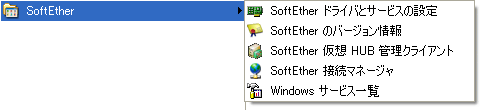
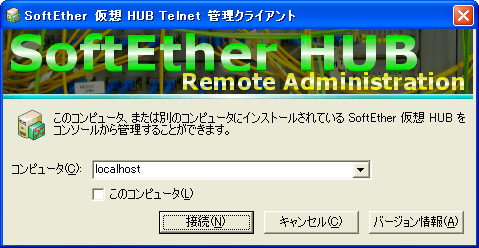
 SoftEther
仮想 HUB は、すべての動作をログとして保存することが可能です。
SoftEther
仮想 HUB は、すべての動作をログとして保存することが可能です。